Introducción
En este documento se describe cómo empezar a utilizar Citrix Analytics for Performance por primera vez.
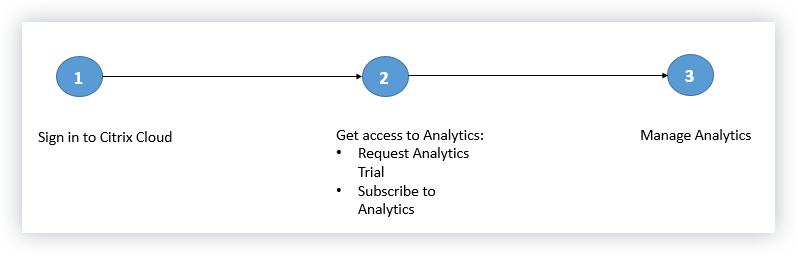
Paso 1: Inicie sesión en Citrix Cloud
Para utilizar Citrix Analytics for Performance, debe tener una cuenta de Citrix Cloud. Vaya a https://citrix.cloud.com e inicie sesión con su cuenta de Citrix Cloud existente.
Si no tiene una cuenta de Citrix Cloud, primero debe crear una cuenta de Citrix Cloud o unirse a una cuenta existente creada por otra persona de su organización. Para obtener información detallada sobre los procesos e instrucciones sobre cómo proceder, consulte Inscribirse en Citrix Cloud.
Paso 2: Obtenga acceso a Analytics
Puede acceder a Analytics de una de las siguientes formas:
-
Solicite una prueba de Citrix Analytics. Después de iniciar sesión en Citrix Cloud, en la sección Servicios disponibles, en el mosaico Analytics, haga clic en Ver servicio para ver la página de descripción general de Analytics. En la página de resumen se muestran las ofertas de Analytics. Actualmente, solo los análisis de seguridad y análisis de operaciones están disponibles de forma general y, por lo tanto, están activos en esta página. Haga clic en Solicitar prueba para utilizar la versión de prueba de la oferta. Recibirás un correo electrónico cuando la versión de prueba esté disponible. En la página Citrix Cloud, el mosaico Analytics se mueve a la sección Mis servicios .
-
Usa su suscripción a Workspace. Analytics se incluye en las siguientes ofertas: Workspace Standard, Workspace Premium y Workspace Premium Plus. Si utiliza una de las ofertas de Workspace, Analytics estará disponible para usted tras iniciar sesión en Citrix Cloud. Para obtener más información sobre las ofertas, consulte Servicios de Citrix Cloud.
-
Suscríbase a Citrix Analytics. Para adquirir una suscripción a Citrix Analytics, visite https://www.citrix.com/products/citrix-cloud/form/inquiry/ y póngase en contacto con un experto de Citrix Analytics que le puede ayudar.
Nota
Puede ver la demostración de Analytics en cualquier momento si tiene una cuenta de Citrix Cloud. Haga clic en el enlace Iniciar demostración en el mosaico Analytics de Citrix Cloud o regístrese para obtener una demostración en https://www.citrix.com/products/citrix-analytics.html.
Paso 3: Administrar Analytics
Una vez que tenga las suscripciones necesarias o esté autorizado para acceder a la versión de prueba, en la página de información general de Analytics, el botón Solicitar prueba de la oferta cambia a Administrar. Haga clic en Administrar para ver el panel de usuario correspondiente a la oferta de Analytics.

Analytics descubre automáticamente las fuentes de datos de Citrix Cloud. Para ver las fuentes de datos detectadas, haga clic en Configuración > Fuentes de datos.
A continuación
Una vez descubiertas las fuentes de datos, haga lo siguiente:
-
Habilite el procesamiento de datos en las fuentes de datos detectadas para permitir que Analytics comience a procesar datos.
-
Utilice el panel Usuarios para ver los usuarios descubiertos y sus perfiles de riesgo de seguridad. El panel Usuarios es el punto de partida del análisis del comportamiento de los usuarios y la prevención de amenazas.
Nota
Si utiliza Analytics por primera vez, los perfiles de riesgo de usuario tardan algún tiempo en aparecer en el panel de control. Analytics utiliza el aprendizaje automático para determinar el patrón de riesgo o las anomalías en los eventos de usuario e identifica los perfiles de usuario como de alto riesgo, riesgo medio y riesgo bajo según la gravedad de los riesgos.
-
Utilice el panel Operaciones de usuario para ver el número total de dominios a los que acceden los usuarios de su red.
-
Utilice la función de búsqueda de autoservicio para ver los eventos de usuario recibidos de las fuentes de datos.